آموزش حذف واتر مارک در ورد – راهنمای تصویری (+ فیلم آموزش رایگان)
آیا سندی مخصوص نرمافزار ورد مایکروسافت به دستتان رسیده که ترجیح میدهید از شر واتر مارک تعبیه شده روی آن خلاص شوید؟ اگر بله، به مطالعه این نوشتار ادامه دهید تا حذف واتر مارک در ورد را به دو روش گوناگون بیاموزید.


فیلم آموزشی حذف واترمارک در Word
آموزش حذف واتر مارک در ورد با منوی واتر مارک
یک راه برای پاک کردن واتر مارک از سند ورد شما، استفاده از منوی مخصوص Watermark است. این همان منویی است که به شما اجازه میدهد واتر مارکهای دلخواه را به اسناد خود نیز اضافه کنید.
۱. برای شروع کار، سند حاوی واتر مارک را درون نرمافزار ورد مایکروسافت باز کنید.
۲. در صفحه اصلی نرمافزار، به سراغ نوار ابزارهای بالایی رفته و روی تب Design کلیک کنید.
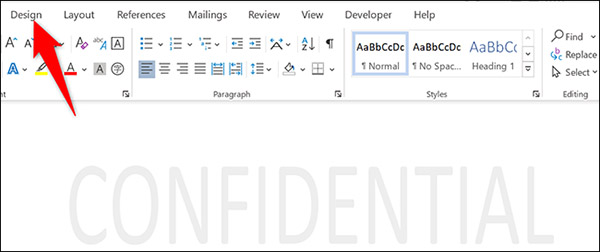
۳. در تب Design و در بخشی که Page Background نام گرفته، گزینه Watermark را انتخاب کنید.

۴. اگر از سیستم عامل ویندوز استفاده میکنید، از درون منوی Watermark لازم است که Remove Watermark را بزنید. اگر از کامپیوترهای مک بهره میگیرید، در پنجره Insert Watermark گزینه No Watermark که در بالا قرار گرفته را انتخاب نمایید.
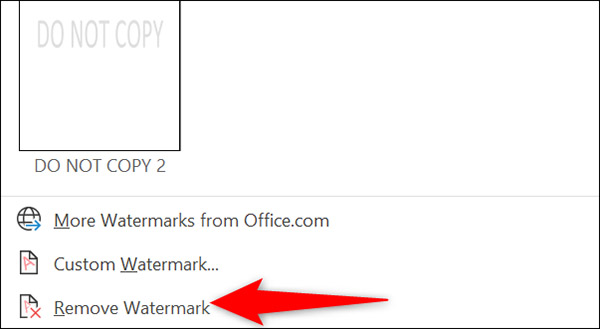
۵. حالا ورد به حذف واتر مارک از سند شما مشغول میشود.
- مطالب پیشنهادی برای مطالعه:
حذف واترمارک در ورد با ویرایش هدر
راه دیگر برای حذف واتر مارک، ویرایش کردن هدر سند شما است. وقتی دست به این کار میزنید، واتر مارک شما شکلی قابل ویرایش و قابل حذف نیز به خود میگیرد.
۱. برای استفاده از این متد، سند مورد نظرتان را درون نرمافزار ورد مایکروسافت باز کنید.
۲. در نوار ابزارهای بالایی، به انتخاب تب Insert بپردازید.
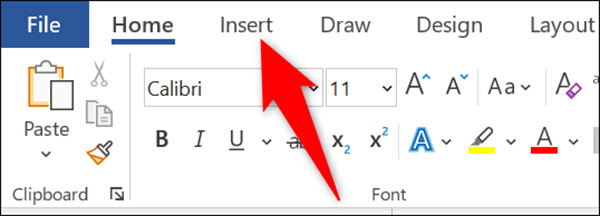
۳. درون تب Insert و در بخش Header & Footer روی گزینه Header کلیک کنید. اگر خواستید، میتوانید از گزینه Footer نیز بهره ببرید.

۴. درون منویی که با کلیک روی یکی از دو گزینه بالا باز میشود، روی Edit Header بزنید.
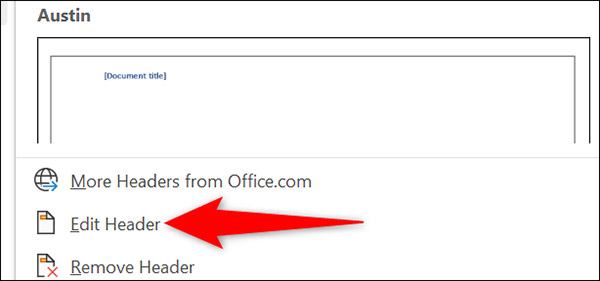
۵. حالا قادر به ویرایش هدر سند خود هستید که دسترسی به واتر مارک را نیز مهیا میسازد. واترمارکی که میخواهید از سند حذف گردد را یافته و روی آن کلیک کنید.
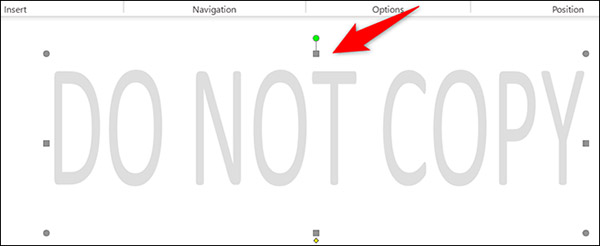
۶. درحالی که واتر مارک در حالت انتخاب شده قرار دارد، دکمه Delete را روی کیبورد کامپیوتر خود بزنید. ورد به صورت خودکار واتر مارک انتخاب شده را حذف خواهد کرد.
به همین سادگی کار به پایان میرسد. حالا یا میتوانید واتر مارکی جدید به سند خود اضافه کنید یا آن را کاملا خالی نگه دارید. انتخاب کاملا با خودتان است.












